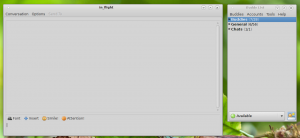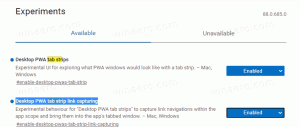Hinzufügen eines Heimnetzgruppen-Kontextmenüs in Windows 10
Sie können dem Windows 10-Desktop ein nützliches Heimnetzgruppen-Kontextmenü hinzufügen. Es ermöglicht Ihnen, Ihre Heimnetzgruppenoptionen zu verwalten, Passwörter anzuzeigen, Bibliotheken freizugeben oder Verbindungs- und Freigabeprobleme zu beheben. Mal sehen wie.
- Heimnetzgruppe beitreten
- Der Speicherort Ihres Heimnetzgruppenordners
- Optionen für Heimnetzgruppe ändern
- Passwort anzeigen
- Bibliotheken und Geräte teilen
- Fehlerbehebung starten
Dies kann mit einem einfachen Registry-Tweak erfolgen. Stellen Sie sicher, dass Ihr Benutzerkonto Administratorrechte bevor Sie fortfahren. Das Menü steht allen Benutzern zur Verfügung, die in Windows 10 auf Ihrem Computer registriert sind.
So fügen Sie das Kontextmenü der Heimnetzgruppe in Windows 10 hinzu, Mach Folgendes.
Wenden Sie die unten aufgeführte Registrierungsoptimierung an. Fügen Sie den Inhalt in Notepad ein und speichern Sie ihn als *.reg-Datei.
Windows-Registrierungseditor Version 5.00 [HKEY_CLASSES_ROOT\DesktopBackground\Shell\HomeGroup] "MuiVerb"="Heimnetzgruppe" "Position"="Unten" "Icon"="imageres.dll,-1013" "SubCommands"="" [HKEY_CLASSES_ROOT\DesktopBackground\Shell\HomeGroup\Shell\HomeGroupLocation] "Icon"="imageres.dll,-1013" "MuiVerb"="Standort des Heimnetzgruppenordners" [HKEY_CLASSES_ROOT\DesktopBackground\Shell\HomeGroup\Shell\HomeGroupLocation\command] @="explorer.exe shell{B4FB3F98-C1EA-428d-A78A-D1F5659CBA93}" [HKEY_CLASSES_ROOT\DesktopBackground\Shell\HomeGroup\Shell\Windows. HeimnetzgruppeBeitreten] "CommandStateSync"="" "ExplorerCommandHandler"="{E4D5B02C-82A9-4363-BD02-8BA595200BCF}" "Icon"="imageres.dll,-1013" [HKEY_CLASSES_ROOT\DesktopBackground\Shell\HomeGroup\Shell\Windows. HeimnetzgruppeCPL] "CommandStateSync"="" "ExplorerCommandHandler"="{AA2E2C5B-0B0C-4ECC-B32B-3935269E0588}" "Icon"="imageres.dll,-5364" [HKEY_CLASSES_ROOT\DesktopBackground\Shell\HomeGroup\Shell\Windows. Heimnetzgruppen-Passwort] "CommandStateSync"="" "ExplorerCommandHandler"="{C98F3822-3658-4D75-8A25-6621665ECD56}" "Icon"="imageres.dll,-5360" [HKEY_CLASSES_ROOT\DesktopBackground\Shell\HomeGroup\Shell\Windows. Heimnetzgruppenfreigabe] "CommandStateSync"="" "ExplorerCommandHandler"="{ED8C22CA-7722-464A-A522-7967ABF63C35}" "Icon"="imageres.dll,-1010" [HKEY_CLASSES_ROOT\DesktopBackground\Shell\HomeGroup\Shell\Windows. HomeGroup-Fehlerbehebung] "CommandStateSync"="" "ExplorerCommandHandler"="{7B90DAE3-4AD0-4F0D-BE80-A26B296C3156}" "Icon"="imageres.dll,-5365"
Drücken Sie in Notepad Strg + S oder führen Sie den Eintrag Datei - Speichern aus dem Menü Datei aus. Dies öffnet den Speichern-Dialog. Geben Sie dort den Namen "HomeGroup.reg" einschließlich der Anführungszeichen ein oder kopieren Sie ihn und fügen Sie ihn ein.
Doppelte Anführungszeichen sind wichtig, um sicherzustellen, dass die Datei die Erweiterung "*.reg" und nicht *.reg.txt erhält. Sie können die Datei an einem beliebigen Ort speichern, beispielsweise in Ihrem Desktop-Ordner.
Doppelklicken Sie auf die von Ihnen erstellte Datei, bestätigen Sie den Importvorgang und Sie sind fertig!
Um Ihnen Zeit zu sparen, habe ich gebrauchsfertige Registrierungsdateien erstellt. Sie können sie hier herunterladen:
Registrierungsdateien herunterladen
Der Rückgängig-Tweak ist enthalten.
Sie können Ihre Zeit sparen und stattdessen Winaero Tweaker verwenden. Es kommt mit der folgenden Funktion:
Sie können es hier herunterladen: Winaero Tweaker herunterladen.
Die meisten Befehle in diesem Kontextmenü sind nur normale Menübandbefehle, die mit einer Optimierung oder mithilfe der Kontextmenü-Tuner-App schnell zum Kontextmenü hinzugefügt werden können.
Lesen Sie meinen vorherigen Artikel, in dem ich erklärt habe, wie Sie dem Kontextmenü in Windows 10 einen beliebigen Menübandbefehl hinzufügen:
So fügen Sie einen beliebigen Ribbon-Befehl zum Rechtsklickmenü in Windows 10 hinzu
Kurz gesagt, alle Ribbon-Befehle werden unter diesem Registrierungsschlüssel gespeichert
HKEY_LOCAL_MACHINE\SOFTWARE\Microsoft\Windows\CurrentVersion\Explorer\CommandStore\Shell
Sie können den gewünschten Befehl exportieren und die exportierte *.Reg ändern, um sie zum Kontextmenü von Dateien, Ordnern oder anderen im Datei-Explorer sichtbaren Objekten hinzuzufügen.
Alternativ können Sie den Kontextmenü-Tuner verwenden. Es ermöglicht Ihnen, dem Kontextmenü einen beliebigen Ribbon-Befehl hinzuzufügen.
Kontextmenü-Tuner herunterladen
Der Kontextmenüpunkt des Heimnetzgruppenordners ist ein spezieller "Shell"-Befehl. Es gibt viele Shell-Speicherorte in Windows 10, auf die Sie über Shell{GUID}-Befehle aus dem Dialogfeld "Ausführen" zugreifen können. Sie werden auch als "Shell-Ordner" bezeichnet. Shell-Ordner sind ActiveX-Objekte, die einen speziellen virtuellen Ordner oder ein virtuelles Applet implementieren. In einigen Fällen bieten sie Zugriff auf physische Ordner auf Ihrer Festplatte oder sogar auf spezielle Betriebssystemfunktionen wie "Alle Windows minimieren" oder den Alt+Tab-Umschalter. Weitere Informationen finden Sie im folgenden Artikel:
CLSID (GUID) Shell-Speicherortliste im Windows 10 Anniversary Update
Das ist es.